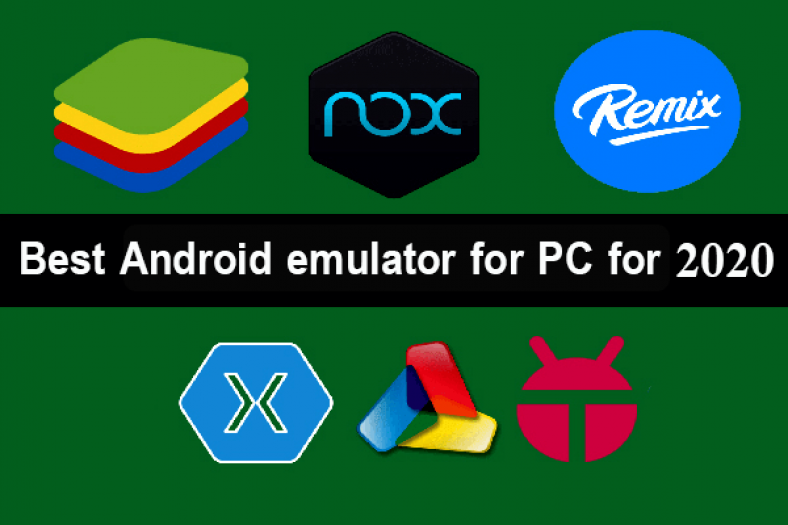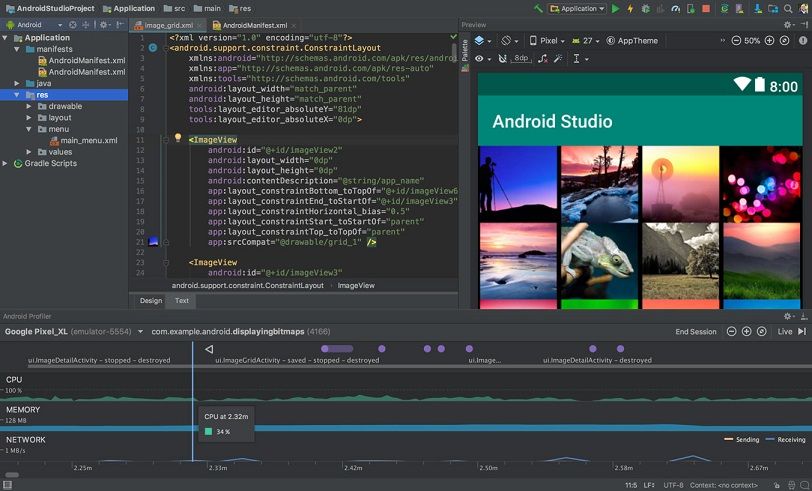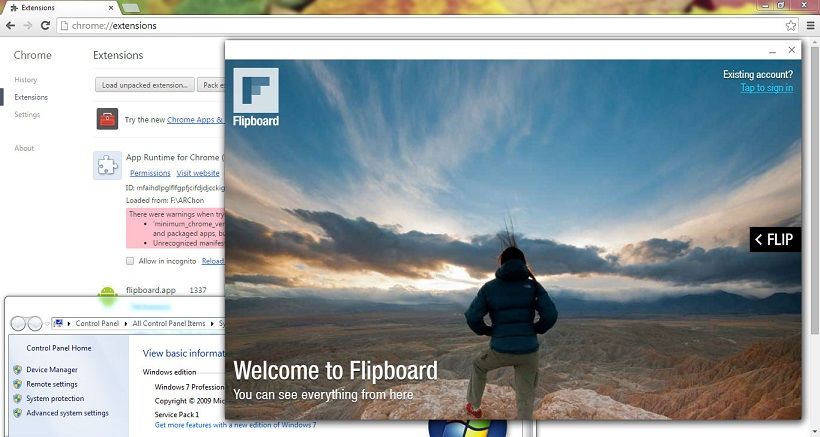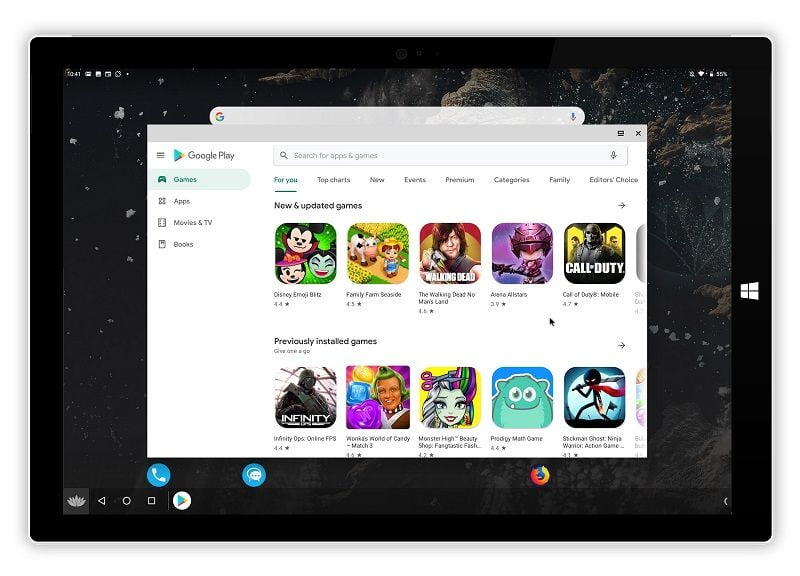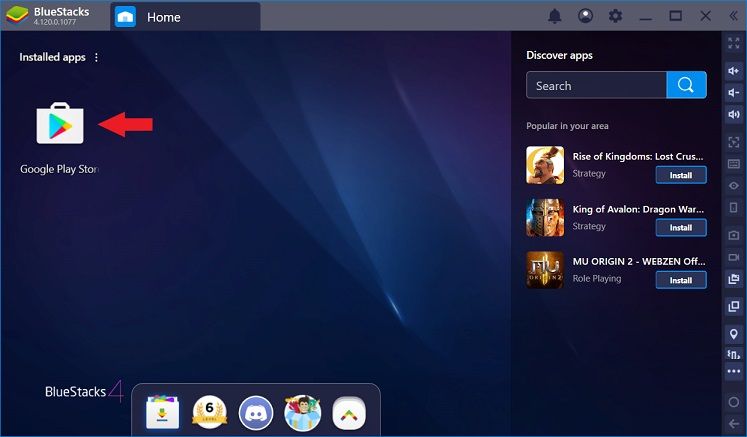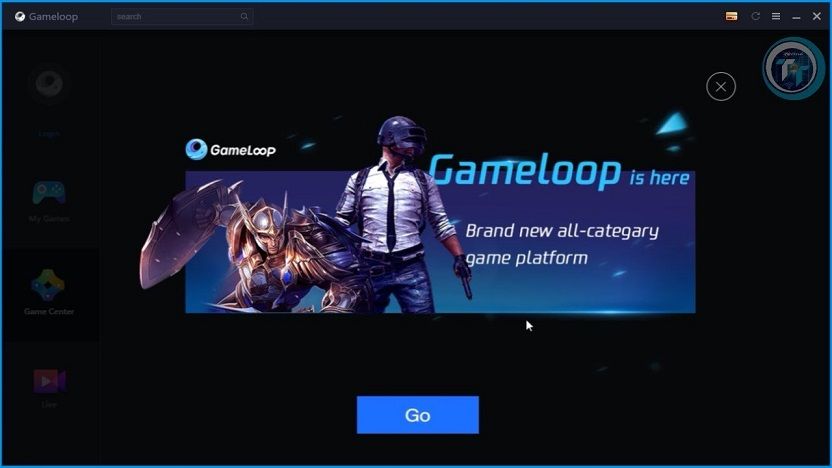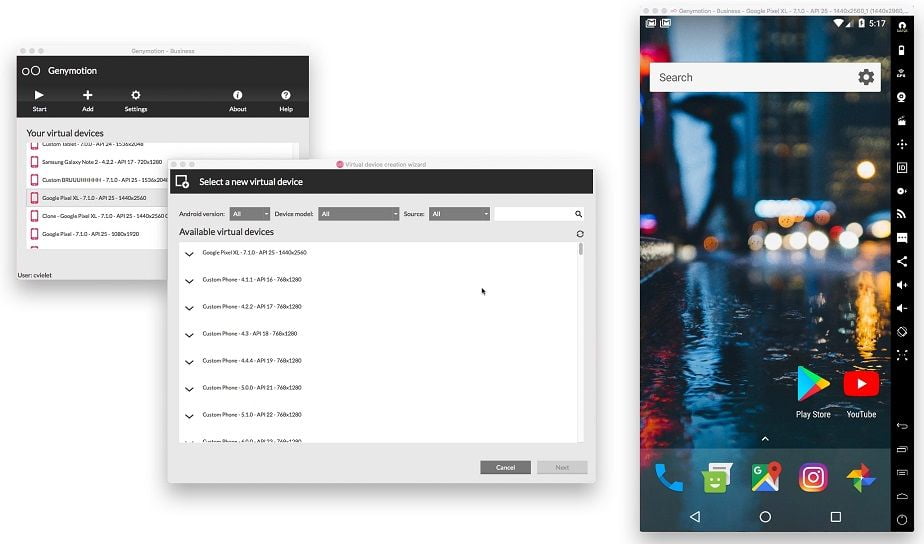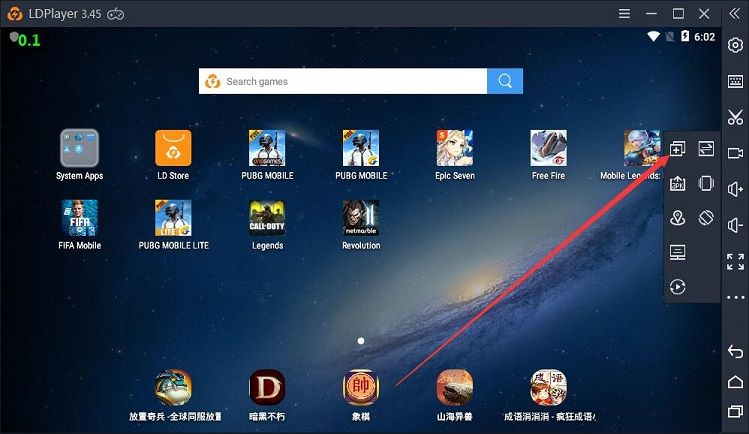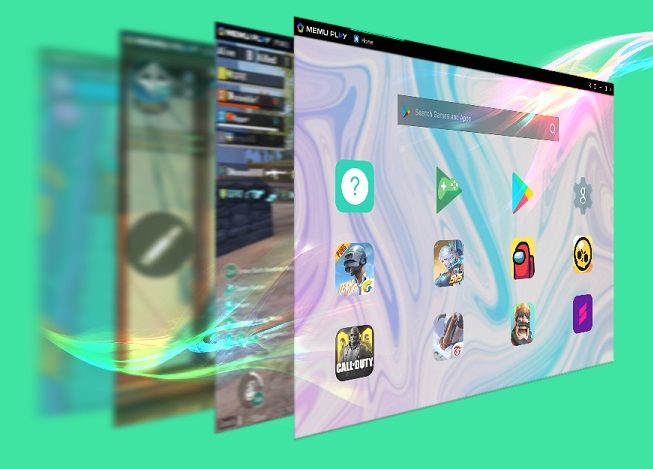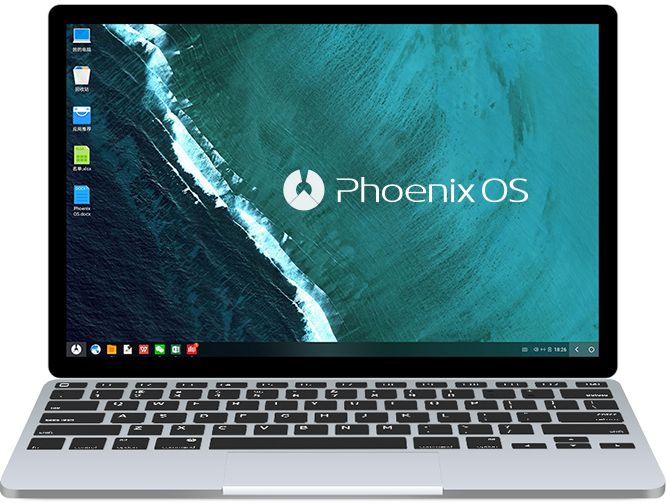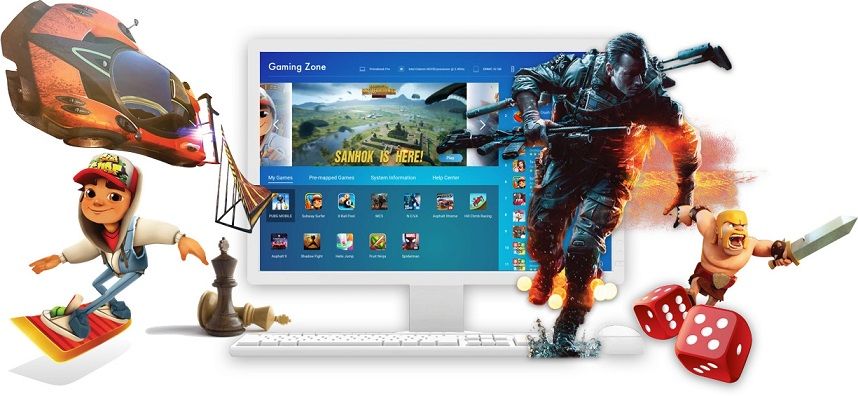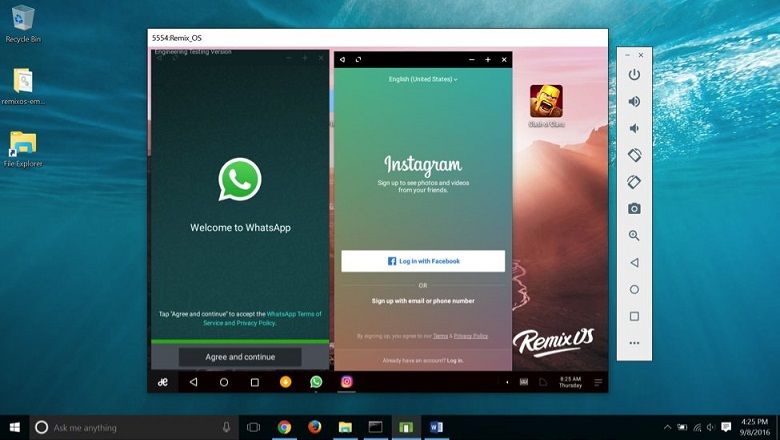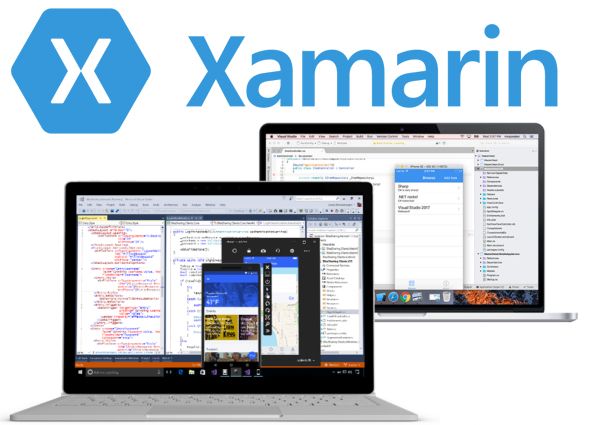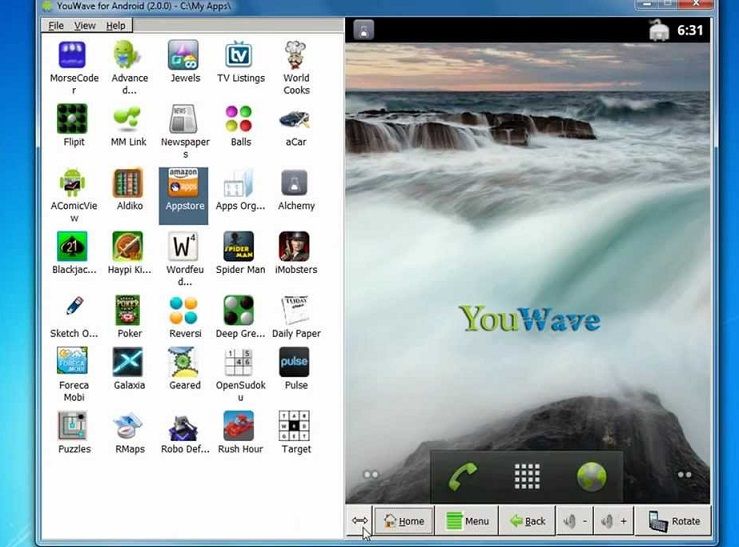今天,我们发布了一份关于我们作为计算机用户都需要的最佳新计算机类别的报告,这些计算机是 Android 模拟器程序,这些程序旨在创建一个新的工作环境,无需任何成本即可在 Windows 和 Mac 系统上工作电脑,在电脑上下载并安装以下程序之一时,此时您将拥有两部智能手机,一部手机,第二部手机是安装在电脑上的Android模拟器程序,可以帮助您在您的电脑上下载、安装并试用安卓系统中的应用程序和玩游戏,就像是一部真正的智能手机,它将在运行提名期间,为弱和强大的设备隐藏软件模拟器,以便所有用户都可以他们设备上的程序。
只需开始下载并安装您喜欢的模拟器程序,然后下载安装后,使用您手机上使用的Google Gmail 帐户登录,然后您就可以轻松地从Google Play 商店下载应用程序和游戏并在上玩Android 游戏大屏幕电脑没有问题,就好像电脑是一部运行Android的智能手机。
Android模拟器软件最重要的用途
- 1- 用户最常见的就是在电脑屏幕上运行安卓应用和游戏,提供自己的手机资源,安卓游戏在电脑屏幕上的体验要好于手机小屏。
- 2- 适用于 Android 应用程序和游戏开发人员在正式发布之前在大量设备上测试适用于 Android 的应用程序和游戏的开发人员。 请注意,开发人员大多依赖“Android Studio”模拟器,Xamarin 和 Genymotion 模拟器也适合开发人员。
- 3- 特别适合通过模拟器程序完成任务和项目,这肯定比在手机屏幕上完成任务和项目要快得多,但是,有比这更好的解决方案,那就是像个人计算机一样的 Chromebook 设备作为基本操作系统与 Google Chrome 系统配合使用,并且可以在 Internet 上搜索此设备很高兴了解有关它的更多详细信息,特别是如果您正在寻找这样的选项。
15 年 2020 款最佳 Android 计算机模拟器
1. Android Studio 的开发者模拟器
正如我们在开头提到的,我们再重复一遍,Android Studio 模拟器主要面向开发人员,因为它提供了创建和设计 Android 应用程序和游戏的功能,除了此功能之外,Android Studio 还包含一个模拟器,可以通过操作来完成以及安卓应用程序和游戏在电脑屏幕上的体验,如模拟器软件的其余部分如下。
这个软件的缺点就是难用! 是的,该程序有点复杂,可能需要一些时间以适合您的方式和方式调整设置。 因此,如果您是初学者,完全不建议处理此程序。 但它基本上是最好的模拟器软件之一,仅供开发人员使用。
知道 Android Studio 提供了两位开发人员正在寻找的最快和最好的工具来创建和开发适用于所有版本的 Android 操作系统的应用程序和游戏,该程序为 Windows 提供了 64 位内核和 32 位内核系统。
2. 易受攻击设备的 ARchon 软件
一些用户,特别是那些拥有弱规格计算机的用户总是在寻找弱计算机的Android模拟器,如果您需要,免费的ARChon程序是您的合适选择,因为该程序就像安装的附加组件在 Google Chrome 浏览器上下载并安装 Android 应用程序和游戏并在您的计算机屏幕上尝试它们没有任何问题,该程序不会消耗您的计算机资源,因为它是一个仅适用于 Google Chrome 浏览器的附加组件。
但也许程序有点复杂,因为您需要下载 APK 格式的 Android 应用程序,然后将它们下载或上传到谷歌浏览器。 不仅如此,您可能还需要下载并安装一个工具来更改 APK 文件并使其兼容在 Google Chrome 浏览器上安装的扩展程序上工作。
ARChon 的积极方面之一是它支持几乎所有操作系统,如 Windows、Mac 和 Linux,没有任何问题。 但是,如果您决定使用该程序,幸运的是,您可以在 GitHub 网站上找到有关如何使用该程序的完整详细信息,您还可以在该网站上找到下载链接。
3.极乐操作系统
本指南中的第三个选项是 Bliss OS 程序,它与模拟器软件有些不同,因为该程序提供了一个有些不同的想法,即在您的计算机上下载并安装 Android 系统,就像您安装了两个版本的 Windows 一样在你的电脑! 是的,您会将最新版本的 Android 下载到您的计算机上。 然后,在USB驱动器上刻录Android系统,完成后从USB驱动器启动并在您的计算机上开始Android安装过程。
当然安装的方法比较复杂,对于电脑和互联网领域经验较少的用户来说会很吃力,但是你实际上会在电脑上运行安卓系统,就像手机上安装的安卓系统一样,而且它会更好,更有效,特别是如果Android系统与您安装在计算机上的系统完全兼容。
如果采用这种方式,也就是下载Android系统并安装到您的计算机上,那么您将获得广泛的附加安全功能和功能,这些功能与我们上面谈到的Chromebook可用并兼容,而这些是关于 Bliss OS 程序的最重要和最重要的细节,该程序完全免费。
4. 玩游戏的最佳 Bluestacks 软件
就个人而言,我是依赖真正伟大的用户之一 Bluestack 在电脑屏幕上运行Android应用程序和游戏的程序,该程序在一大群用户中非常受欢迎,我建议大家使用这个程序并作为个人体验,为什么? 该程序的第一件事是易于使用,所有用户都可以毫无困难地处理它,并且它带有一个流畅且非常简单的用户界面,允许您以适合您的方式和方式调整设置也点击几下。
该程序直到现在仍由母公司基于它进行更新,这意味着程序中没有最终问题,并且确实在版本中 Bluestacks 4 年推出的 2018,解决并修复了用户遇到的一些问题,由于公司的持续支持,您将始终获得新的功能和功能,并支持在 Windows 操作系统和苹果 Mac 系统上的工作。
该程序包括在计算机屏幕上玩游戏时设置和设置键以及一些其他适合您的设置的功能。 这个程序比许多其他模拟器程序更容易和更好。 但是,在我看来,该程序的唯一缺点是它需要大量计算机资源。 因此,如果您的设备规格较弱,则该程序根本不适合您。 该程序是免费提供的,还有一个 2 美元的付费版本,它提供了额外的功能。
5. 游戏循环
该计划以前称为“腾讯游戏好友”而今天它被称为 游戏循环.
该计划专门针对粉丝和游戏迷! 是的,该程序可以帮助您在电脑屏幕上玩Android游戏,并支持一组目前最著名的游戏,因为它可以在电脑上玩Piggy Lite游戏和使命召唤游戏:手机和其他一些游戏。
尽管 GameLoop 可能不是很受欢迎,但它被认为是在计算机屏幕上玩 Android 游戏的绝妙和更合适的选择,这要归功于最惊人的性能,同时提供以适合您个人的方式设置键盘的能力。
这个和程序完全免费,不收取任何费用,因为它附带了许多附加工具,在玩游戏时提供出色的图形,适用于弱或中规格的计算机,也适用于强和高的计算机规格。 此外,该程序有多种语言版本,可在 32 位和 64 位内核中使用,并且支持在大多数版本的 Windows 上正常工作。
6. 开发者的 Genymotion 程序
另一个专门针对开发人员的免费 Android 模拟器,它允许他们在各种 Android 手机和设备上测试各种应用程序和游戏,而无需拥有它们! 是的,您可以使用不同的 Android 手机和设备来试用这些应用程序。 例如,您可以在 Google Nexus One 上试用 Android OS 4.2 和 Android 6 和 6.0。
该程序的伟大之处在于它使您能够轻松地在设备和手机之间切换而没有任何问题,知道 Genymotion 对于多种用途根本没有用,作为回报,它提供了一组独特的功能供个人使用.
不像我们说的Android Studio程序特别适合开发者使用,但是Genymotion即使你的电脑规格不强,普通用户也能搞定,程序运行没有任何问题。
7. LDP 播放器
得益于出色的 LDPlayer 程序的设计,它有助于使处理程序的过程比许多其他程序更好、更容易,并帮助您访问“Google Play”并更好地运行它,就像您在调用 Google Play 上一样您手机的屏幕,该程序是开源的,完全免费且无需购买。 此外,该程序还专门为游戏爱好者提供了一些功能,其中最引人注目的是对最新游戏的支持和非常好的键盘。
LDPlayer 程序是每月更新的程序之一,它有助于解决许多问题,其中最值得注意的是停止和停止《使命召唤:手机》与此模拟器一起工作的问题。 该程序支持多种其他游戏,其中最著名的是Bejji游戏、游戏Black Desert Mobile等游戏。
它在 Android 5.1 和 Android 7.1 上运行,我们希望该程序能够在最新的 Android 版本上运行,例如 Android 10。无论如何,这丝毫不影响它提供的程序的许多功能,尤其是我推荐流行游戏的粉丝来美化并尝试这个模拟器。
8. MEmu软件是最轻、最快的安卓模拟器
在电脑上运行安卓应用程序的备忘录程序,据说是目前最快的安卓模拟器,备忘录模拟器在Intel和AMD处理器的支持下性能非常好,全模拟器支持鼠标键盘玩以一种简单且非常方便的方式在计算机屏幕上运行便携式游戏,这当然是这款完全免费的模拟器的一个非常酷的功能。
该模拟器支持运行Android Jelly Bean 版、Android Lollipop 版和Android Kitkat 版,还支持多人游戏。 请注意,MEmu 程序的最新更新是在去年年底 2019 年,时间来了一些功能,其中最显着的是添加了智能键盘映射以及通常的性能改进和错误修复。
该模拟器提供了一些其他优势,例如能够在 Android 和您的计算机之间共享文件,以及能够以 APK 格式安装游戏和应用程序。 因此,如果你在商店里没有找到游戏或特定的应用程序,那么你将有另一种解决方案,那就是从外部源下载APK格式并安装在模拟器上,在模拟器上运行的能力需要 root 有效性的应用程序,因为它支持在从 Windows XP 到 Windows 10 的所有 Windows 版本上工作。
9.诺克斯
Nox模拟器是免费提供的,有很多特点和特点,其中最突出的就是把电脑上的任何应用程序撤回模拟器运行,这个功能肯定有用,特别是如果你想下载并尝试外部apk 格式的应用程序。 这是关于这个模拟器的吗? Nox 模拟器绝对不支持自定义和手势,所以在几分钟内你可以设置键盘以某种方式玩任何游戏。
该程序的美妙之处还在于它带有一个简单的界面,可以轻松轻松地使用该程序,并且该程序兼容来自 AMD 的处理器,并且该程序的精彩之处还在于它支持在 Windows 上运行32位核心和64位核心的版本,所以对于规格为Orbiting medium的设备不会有问题。
这项科学 Nox 在用户中非常受欢迎,因为它的易用性是理想和绝佳的选择,尤其是对于“膝上型”笔记本电脑。
10. 凤凰操作系统
该模拟器是适用于Android手机和设备的最新模拟器软件之一,提供在电脑屏幕上玩Android游戏的最佳体验,同时在电脑上也提供类似桌面的体验。
因此,它是比智能手机和平板电脑更快、更好地完成工作的绝佳选择。 此外,Phoenix OS 还包括 Google Play 服务。
下载安装完成后,您就可以浏览 Google Play 商店并下载您想在大电脑屏幕上试用的 Android 应用程序和游戏。 请注意,新的 Phoenix OS 模拟器适用于 Android OS 7.0 版,我们希望它也支持 Android 8.0 系统和 Android 10。
这个伟大的模拟器是完全免费的,而且是免费购买的。 也可以从官网或“XDA-Developers”论坛下载下载。 幸运的是,该程序兼容32位内核,这对于拥有32位Windows版本的用户来说绝对是一件更美妙的事情。
11. PrimeOS 游戏
PrimeOS并不是真正的模拟器,而是像Windows版本一样下载安装在电脑上的一个分区或一部分,运行原版Android操作系统,PrimeOS系统主要面向想玩和体验Android的用户电脑屏幕上的游戏,PrimeOS 只带有一个专用的游戏中心。
该系统还可让您访问大多数 Android 应用程序和游戏,并且与 Google 操作系统有些相似。 PrimeOS 的独特功能之一是它使您可以根据自己的方便进行多任务处理,例如看视频或玩游戏。 知道这一点,该系统非常现代,因为它于 2019 年首次出现,由一家印度公司设计和开发。
系统支持这款键盘鼠标,通过系统自带的DecaPro工具可以舒适地玩游戏。 我建议大家尝试一下这个系统,因为它给你的体验完全类似于在桌面上浏览Windows副本,它可以帮助你完成你想做的任何事情。 一般系统是免费的,可以从官网下载。
12.混音操作系统播放器
Remix OS Player 是最好的 Android 模拟软件之一,也是最近出现的现代程序之一。 这个,以及这个程序适用于 Android 6.0 Marshmallow 系统,与其他适用于旧版 Android 系统的程序相比,在某种程度上是好的,并且该程序的优点之一是安装和使用方法,其中程序的特点是易于安装,而且它易于使用,因此不需要解释解释如何使用它。
此外,Remix OS Player 提供了一个可自定义的工具栏,它支持同时玩多个游戏的一大优势,这是一个相当干净的模拟器,因此它可以用来从计算机屏幕而不是从屏幕上完成任务。手机屏幕小。
此模拟器包含了 Google Play 商店中提供的各种游戏,可以在 Remix 操作系统上以比在小手机屏幕上玩更好的方式和更快的方式玩,并且该模拟器可以让您玩支持触摸控制的游戏最后更有效地使用键盘和鼠标,模拟器可以完全免费下载,您无需付费即可获得某些功能。
13. 面向开发者的 Xamarin 程序
这个程序与我们上面谈到的“Android Studio”模拟器非常相似。 其中最显着的区别是,Xamarin 支持 Microsoft Visual Studio,为开发者提供更大更好的开发环境,而 Android Studio 带有内置模拟器,用于在电脑屏幕上玩游戏和应用程序。
不过建议开发者下载安装Android Studio,因为Xamarin中的设置很枯燥。 我们在上面讨论过的 Genymotion 也可以在 Xamarin 上使用。 通常,Xamarin 软件和模拟器是完全免费的,但公司可能需要付费才能获得该模拟器提供的一些优势。 综上所述,模拟器不适合个人使用,不建议大家下载安装,主要面向开发者。
14. 优波
这个模拟器是最古老的计算机程序之一,有一个免费版本,另一个付费版本是 29.99 美元,无论如何,这个模拟器的特点是安装过程非常简单,特别适合光线不足游戏,对于那些想要从电脑屏幕而不是手机屏幕快速完成任务的人来说,免费的模拟器的免费版本是独一无二的,可以满足那些寻找模拟器仅用于运行 Android 应用程序和游戏的人的所有需求电脑屏幕。
这和程序需要至少 2 GB 的存储空间、1.6 GHz 速度的估计和处理器、大小不小于 2 GB RAM 的随机存取存储器,并且模拟器适用于从 Windows XP 到所有 Windows 版本Windows 10 版本,最好在主机上下载安装,避免通过 YouWave 安装。
15. 开发者的 VirtualBox
我已经在我的电脑上试用过这个程序,它真的是一个由德国公司开发的非常棒的程序,支持在 64 位和 32 位 Windows 版本上工作,这个程序将使您接下来可以拥有一台额外的虚拟计算机到您的计算机,您可以在其中安装 Windows 或除计算机上安装的基本系统之外的任何其他系统的伪造副本。
如果您想使用 VirtualBox 在您的计算机上运行 Android 系统,那么您需要下载 Android-x86.org 的副本,然后开始在您的计算机上安装一个假的 Android 系统,以尝试在您的设备上运行应用程序和游戏。
该程序有两个版本,一个完全免费的版本和另一个付费版本,并且该程序支持在Windows、Mac和Linux等办公操作系统上工作,总的来说,为了不耽误你的谈话,这个模拟器很棒特别是对于那些想要以适合它的方式和方式定制程序的人。